Hướng dẫn này sẽ thảo luận về quy trình trò chuyện bằng giọng nói với Discord trên PS5 Console.
Cách trò chuyện bằng giọng nói với Discord trên bảng điều khiển PlayStation 5 (PS5)
Dưới đây là hướng dẫn từng bước về cách trò chuyện bằng giọng nói với Discord trên bảng điều khiển PS5:
Bước 1: Mở Discord
Đầu tiên, tìm kiếm và khởi động “ bất hòa ” ứng dụng bằng cách sử dụng “ Bắt đầu ' thực đơn:
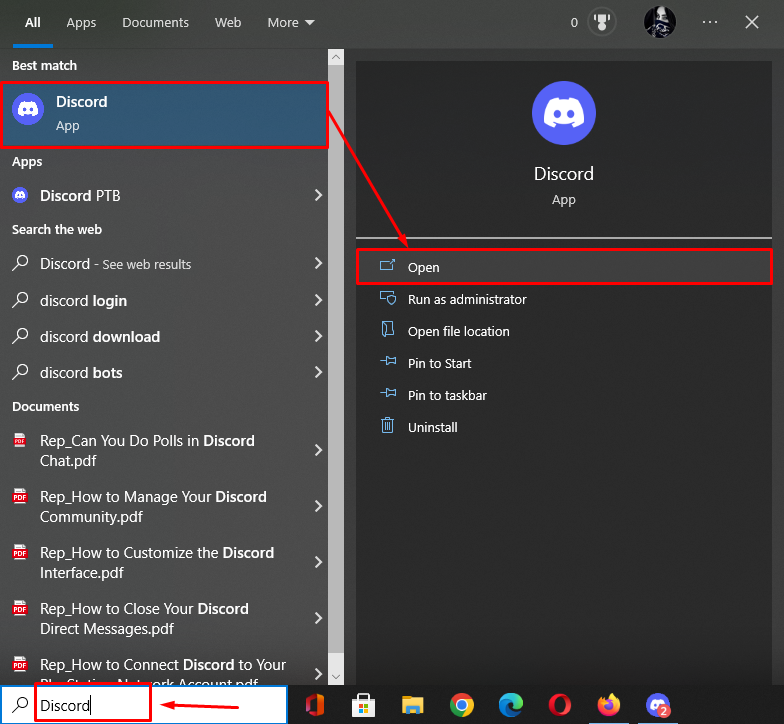
Bước 2: Truy cập Cài đặt người dùng
Tiếp theo, di chuyển đến phần “ Thiết lập người dùng ” bằng cách nhấp vào “ bánh răng ' biểu tượng:
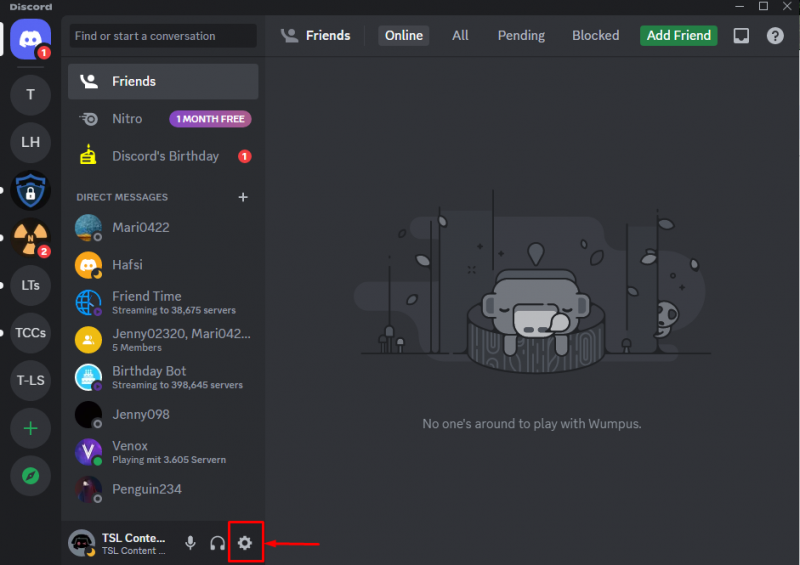
Bước 3: Kết nối Discord với PlayStation Network
Sau đó, nhấn nút “ kết nối ” tùy chọn bên dưới “ THIẾT LẬP NGƯỜI DÙNG ” danh mục và chọn “ Mạng Playstation ” từ tab kết nối:
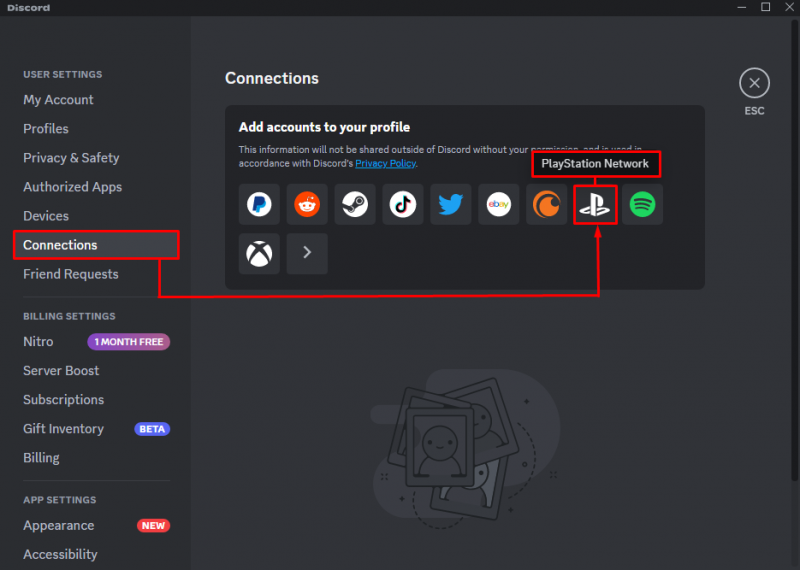
Tiếp theo, nhấp vào nút “ Tiếp tục nút ” để di chuyển về phía trước:
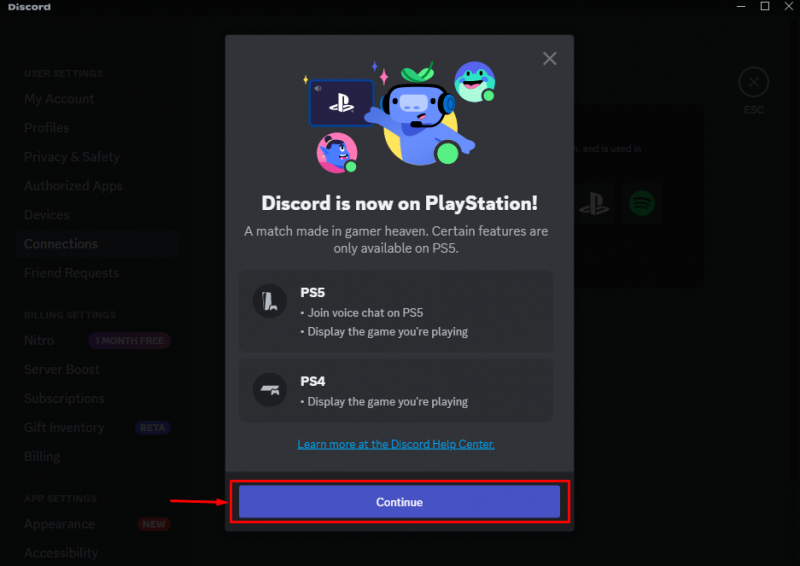
nhấn “ Tiếp tục ” để đăng nhập vào tài khoản PlayStation:
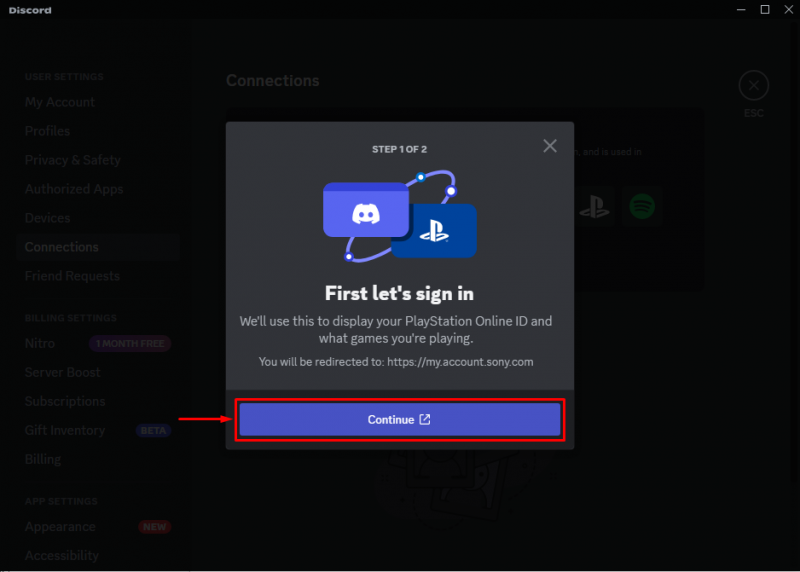
Sau đó, bấm vào nút “ Chấp nhận ” nút để tiếp tục quá trình:
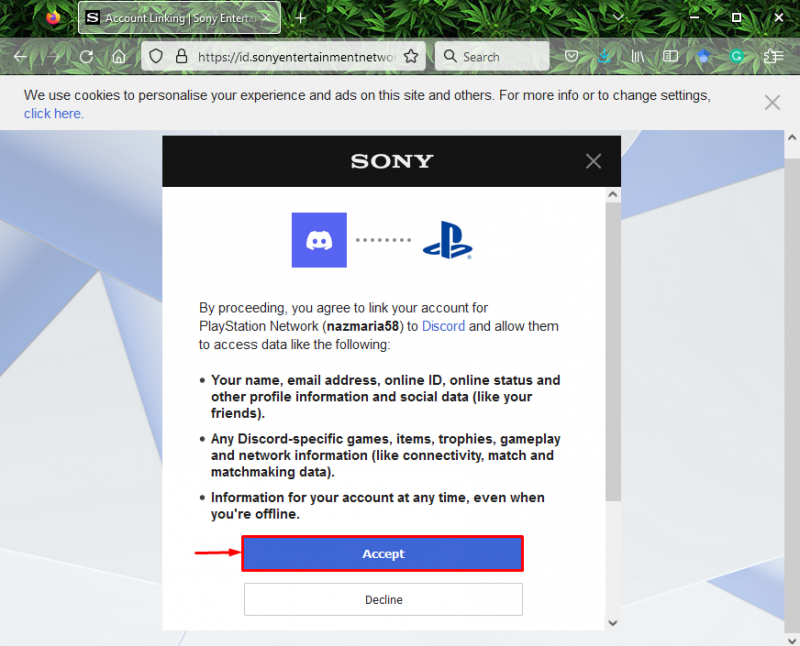
Có thể thấy rằng Discord đã được kết nối thành công với mạng PlayStation:
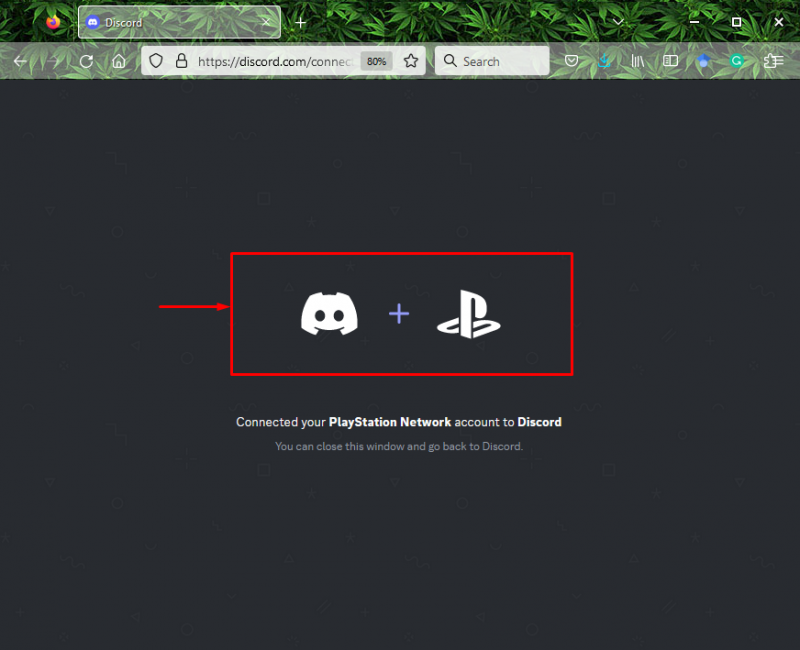
Bước 4: Xác thực
Sau đó, cấp quyền cho PlayStation Network với Discord bằng cách nhấp vào nút được đánh dấu:

Cuối cùng, nhấn nút “ Xong ” để kết thúc quá trình:

Bước 5: Xác minh kết nối
Để xác minh kết nối, hãy chuyển hướng đến Discord “ Sự liên quan ' chuyển hướng. Ảnh chụp màn hình đã cho bên dưới chỉ ra rằng, “ Mạng Playstation ” được kết nối với Discord:

Bước 6: Bắt đầu trò chuyện thoại
Bây giờ, chọn bất kỳ người dùng nào từ danh sách bạn bè và bắt đầu trò chuyện bằng giọng nói bằng cách nhấp vào biểu tượng được đánh dấu bên dưới:

Bước 7: Trò chuyện thoại với Discord trên PS5 Console
Như bạn có thể thấy cuộc gọi thoại đã được bắt đầu, bây giờ hãy chuyển cuộc gọi này đến bảng điều khiển thông qua tùy chọn được đánh dấu bên dưới:

Cuối cùng, nhấp vào nút “ Chuyển sang PlayStation ” và tận hưởng trò chuyện thoại với Discord trên PS5 Console:

Chúng tôi đã tổng hợp cách trò chuyện bằng giọng nói dễ dàng nhất với Discord trên PlayStation 5 Console.
Phần kết luận
Để thực hiện trò chuyện thoại với Discord trên PS5 Console, người dùng phải kết nối Discord với PlayStation Network. Sau đó, chuyển hướng đến danh sách bạn bè Discord, chọn một trong số họ để trò chuyện bằng giọng nói và bắt đầu nó. Sau đó, chuyển cuộc gọi đến PlayStation Consoles. Hướng dẫn này mô tả quy trình trò chuyện thoại với Discord trên PlayStation 5 Console.